< Назад | Содержимое | Далее >
Упражнение 65 – Тренируемся применять разметку
1 Откройте файл Dimension.3dm.
2 Выберите Разметка (Dimension)->Линейная разметка (Linear Dimension).
3 На запрос программы Первая точка разметки ( First dimension point), выберите точку на левой нижней части модели в окне проекц ии Сверху (Top).
4 На запрос программы Вторая точка разметки ( Second dimension point), выберите противоположную точку с правой стороны.
5 На запрос программы Расположение разметки ( Dimension location), укажите точку немного в стороне (ниже) от модели.
Разметка будет отображать размеры выбранной части модели. В данном случае это будет значение 3.00.
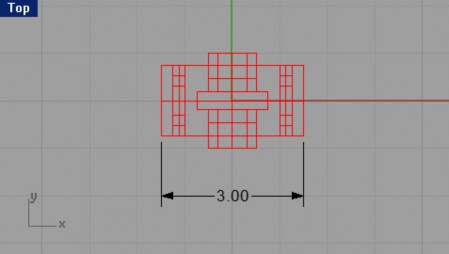
6 Выберите Разметка (Dimension)->Радиальная разметка ( Radial Dimension).
7 На запрос программы Выбрать кривую для разметки радиуса ( Select curve for radius dimension) выделите левую нижнюю округлую часть модели в окне проекции Спереди ( Front).
8 На запрос программы Расположение разметки ( Dimension location), выберите расположение текста разметки.
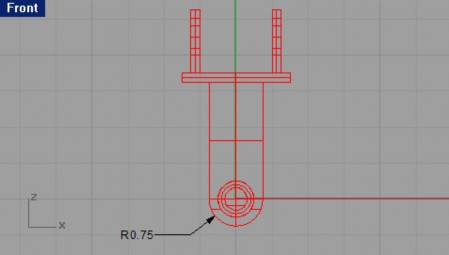
9 Если хотите, можете создать дополнительную разметку и сохр анить изменения.
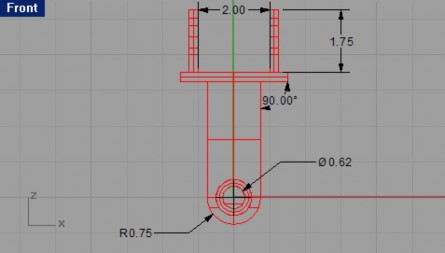
Поврете мне, что использование Разметки ( Dimension) порой очень полезно, даже необходимо, например, когда вы создаете сложную деталь с множеством сторон с разными размерами. Разумеется, что не имеет смысла, да и не очень удобно запомин ать значения всех размеров. Вот как раз в этом случае удобно использовать разметку, и вы всегда будете ориентироваться в модели с большой точностью.
